Tee aukilevityspiirustus
Sheet-Metal Design
Yleistä
- Ohutlevyosan aukilevitys voi tarvittaessa olla omana projektionaan osan piirustuksessa.
- Osasta kannattaa tehdä itsenäinen piirustus, jossa on vain aukilevitys projektio, jos
piirustus viedään aihiota leikkaavalle työstökoneelle DXF- tai DWG-muodossa.
- Tee piirustus tällöin mittakaavassa 1:1.
- Älä lisää piirustukseen mittoja tai lomaketta.
- Voit jättää tarvittaessa taivutusviivat tällaisesta piirustuksesta pois.
- Osasta voi tehdä myös itsenäisen aukilevityspiirustuksen, johon voidaan lisätä lomake ja
mitat taivutuskohtiin silloin, kun piirustuksella kuvataan taivutustyötä.
- Tällöin piirustukseen kannattaa lisätä myös isometrisiä projektioita, jotta tekijä ymmärtää paremmin taivutussuunnat.
- Asetusarvoissa voidaan säätää taivutusviivalle erilaiset parametrit, kun osa taipuu katsojaa kohti (BendLine) ja kun se taipuu katsojasta pois päin (BendLine2).
- Asetusarvoissa voidaan säätää myös muiden taivutukseen liittyvien viivojen parametrejä.
- Katso asetusarvojen säätämistä tarkemmin Muokkaa aukilevityksen viivoja
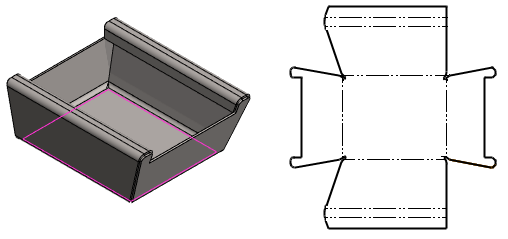
Lähtötilanne
- Ohutlevymalli on auki työikkunassa
Tee aukilevityspiirustus
- Tarvittaessa aktivoi se osan ilmiasu, josta haluat tehdä piirustuksen.
- Jokaisella ohutlevyosan ilmiasulla voi olla oma aukilevityspiirustuksensa.
- aktivoi mallin tietty ilmiasu
-
Valitse puussa
 Piirustukset ja valitse tilannekohtainen toiminto Uusi
piirustus.
Piirustukset ja valitse tilannekohtainen toiminto Uusi
piirustus. - (TAI) Kaksoisklikkaa puussa
 Piirustukset.
Piirustukset.
- (TAI) Kaksoisklikkaa puussa
- Täydennä tiedot Uusi piirustus-keskusteluikkunaan.
- Valitse mittakaava.
- Valitse projektio
 aukilevitys.
aukilevitys. - Keskusteluikkuna: Uusi piirustus
- Valitse OK.
- Ohjelma avaa keskusteluikkunan Aukilevitysprojektion ominaisuudet.
- Valitse Aukilevitysprojektion ominaisuudet.
- Valitse mukaan
 tai pois
tai pois  Geometrian piirto pelkistetysti.
Geometrian piirto pelkistetysti. - Valitse mukaan
 tai pois
tai pois  Taivutusviivojen piirto.
Taivutusviivojen piirto. - Valitse mukaan
 tai pois
tai pois  Levyn piirto kuvioidusti.
Levyn piirto kuvioidusti. - Valitse mukaan
 tai pois
tai pois  Piirteiden sijoituspisteiden merkintä.
Piirteiden sijoituspisteiden merkintä. - Valitse mukaan
 tai pois
tai pois  Nurkkien trimmaus.
Nurkkien trimmaus. - Valitse mukaan
 tai pois
tai pois  Reiät kohtisuoraan.
Reiät kohtisuoraan. - Katso tarkemmin Keskusteluikkuna: Projektion asetukset.
- Valitse mukaan
- Valitse OK.
- Ohjelma valitsee mallista suurimman pinnan ja piirtää se huomiovärillä.
- Ohjelma pyytää hyväksymään pinnan tai valitsemaan uuden referenssipinnan, jonka suhteen aukilevitys tehdään.
- Hyväksy tai valitse pinta, jonka suhteen aukilevitys tehdään.
- Hyväksy pinta toiminnolla Valmis. (Valmis = V-näppäin,
hiiren keskinäppäin tai tilannekohtainen toiminto
 OK.)
OK.) - Tai osoita jokin toinen tasopinta.
- Ohjelma valitsee em. pinnalta pisimmän reunaviivan projektion X-akselin suunnaksi (vaakasuunnaksi) ja piirtää sen huomiovärillä.
- Ohjelma pyytää hyväksymään viivan tai valitsemaan uuden X-akselin suuntaviivan.
- Hyväksy pinta toiminnolla Valmis. (Valmis = V-näppäin,
hiiren keskinäppäin tai tilannekohtainen toiminto
- Hyväksy tai valitse pinnan reunaviiva, joka määrää aukilevityksen X-suunnan.
- Hyväksy viiva toiminnolla Valmis. (Valmis = V-näppäin,
hiiren keskinäppäin tai tilannekohtainen toiminto
 OK.)
OK.) - Tai osoita jokin toinen referenssipinnan reunaviiva.
- Hyväksy viiva toiminnolla Valmis. (Valmis = V-näppäin,
hiiren keskinäppäin tai tilannekohtainen toiminto
- Jos venymälaskentatavaksi on valittu BendTable-alkuisen tai K-Factor -parametriohjelman,
täydennä tiedot Taivutusten tiedot -keskusteluikkunaan, ellei siirry kohtaan
11.
- V-aukko. (Jos venymänlaskentamenetelmäksi on valittu BendTable.*).
- Työkalun säde (Jos venymänlaskentamenetelmäksi on valittu BendTable.*).
- K-arvo. (Jos venymänlaskentamenetelmäksi on valittu K-Factot)
- Voit antaa arvot kerralla kaikille taivutuksille tai voit valita taivutuksen listalta ja antaa sille yksilölliset arvot.
- Hyväksy taivutuksen tiedot valitsemalla OK.
- Ohjelma generoi piirustuksen ja sinne aukilevitysprojektion.
- Ohjelma avaa piirustuksen arkistokortin, jonne se kopioi mallin arkistotiedot.
- Täydennä piirustuksen arkistotiedot.
- Valitse OK.
Huomaa:
- Voit muokata projektion tietoja, kun valitset projektion ja tilannekohtaisen toiminnon
 Ominaisuudet.
Ominaisuudet. - Jos haluat tehdä aukilevitysprojektiosta leikkauksen, poista aukilevitysprojektion
ominaisuuksissa valinta
 Pelkistetty geometria.
Pelkistetty geometria. - Voit myös lisätä olemassa olevaan piirustukseen uuden aukilevitysprojektion. Uusi projektio
